程序下载和仿真
一、FlyMCU:程序下载
FlyMCU软件可以通过串口将编译好的程序代码(hex文件)下载到目标MCU芯片中。
1、生成.hex文件
使用STM32CubeIDE默认是不会生成.hex文件,需要勾选相应选项才可以。
STM32CubeIDE勾选生成.hex文件只会对当前操作的项目有效;若自己新建或添加新的项目,则需要重新勾选生成.hex文件,每个项目首次勾选一次即可!
Properties
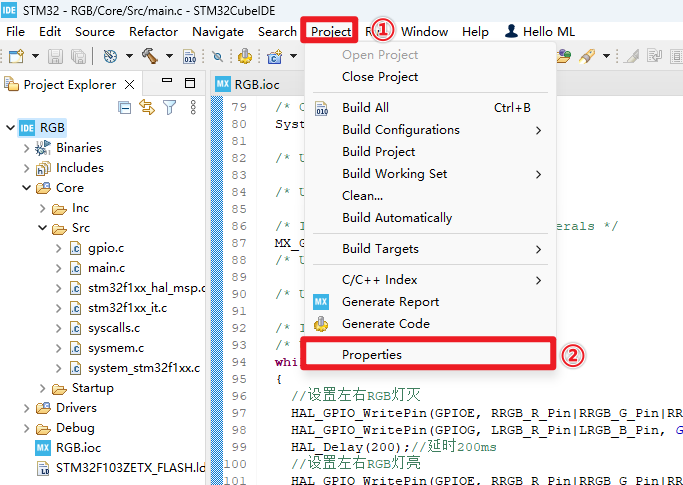
勾选对应选项
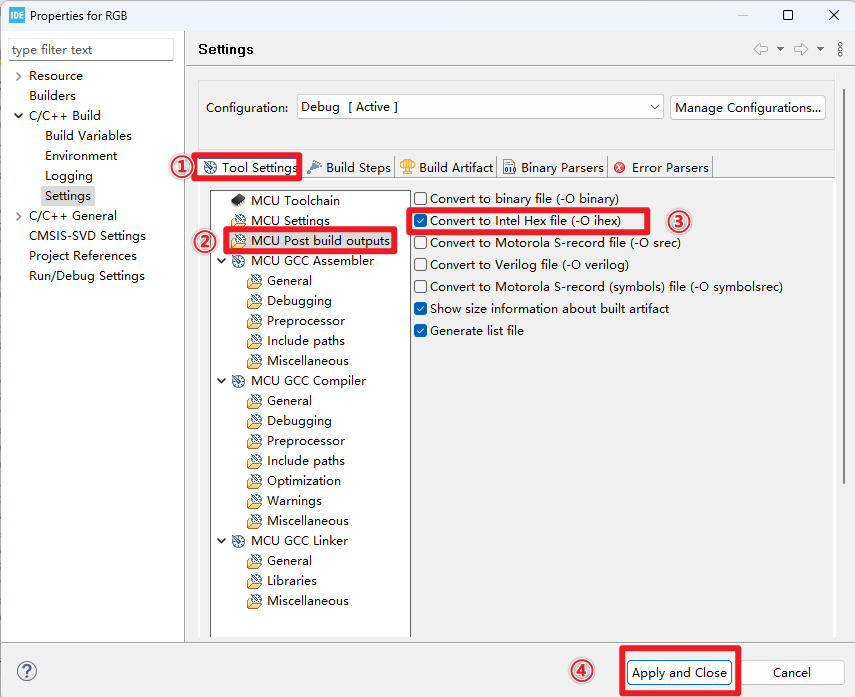
编译
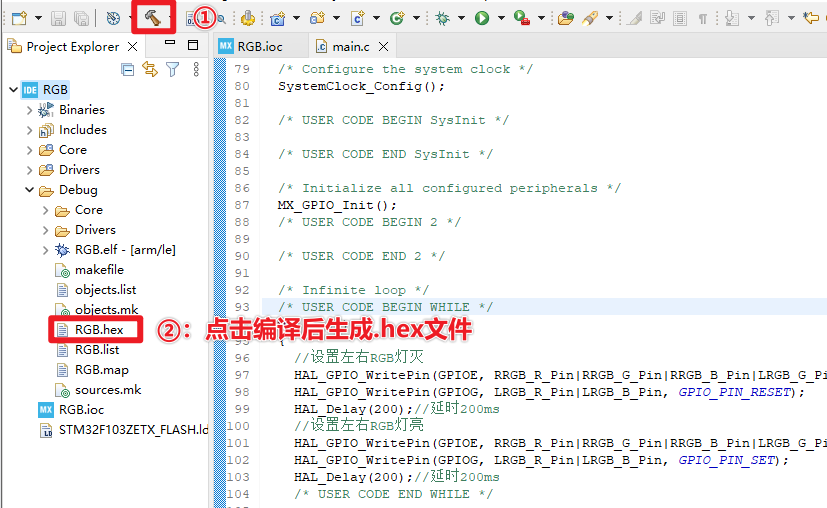
xxxxxxxxxx.hex文件位置:该工程文件的Debug文件夹下
2、下载程序
使用数据线可以通过开发板的Type-C接口烧录程序;
使用Type-C数据线连接电脑后,可以在设备管理器:端口查看对应设备的串口号。
设备管理器
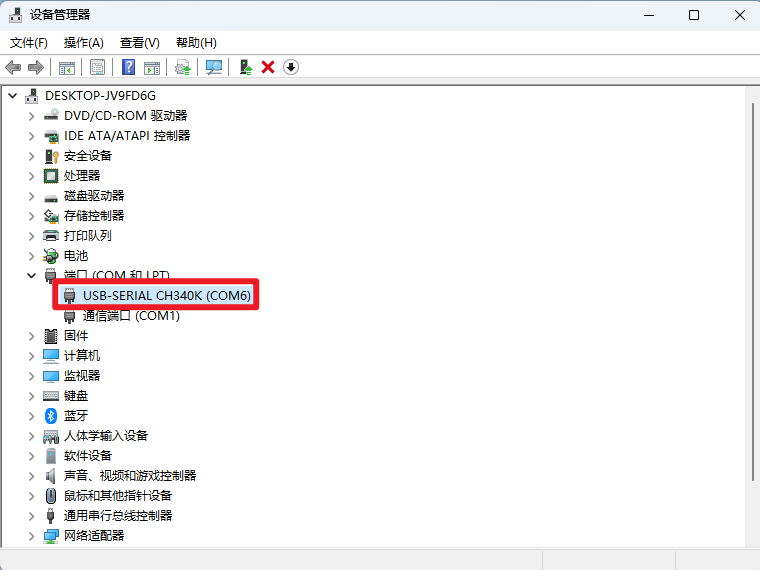
Flymcu
BootLoader选项:DTR的低电平复位,RTS高电平复位进BootLoader
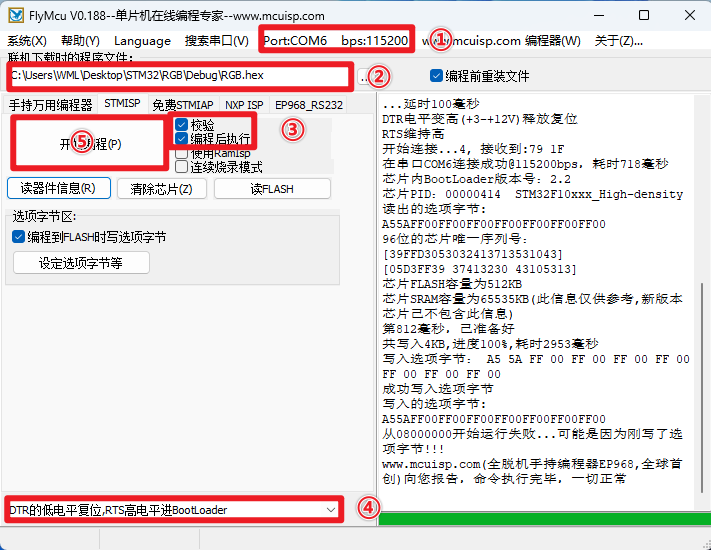
3、程序运行
下载程序成功后,按一下开发板的RESET按键,观察开发板现象是否正常。
二、ST-Link:程序下载和仿真
使用ST-Link下载程序,需要检查并设置调试器为ST-Link。
1、Debug配置
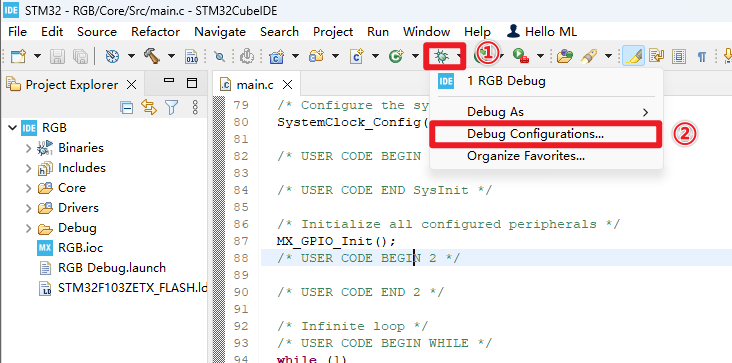
ST-Link → SWD
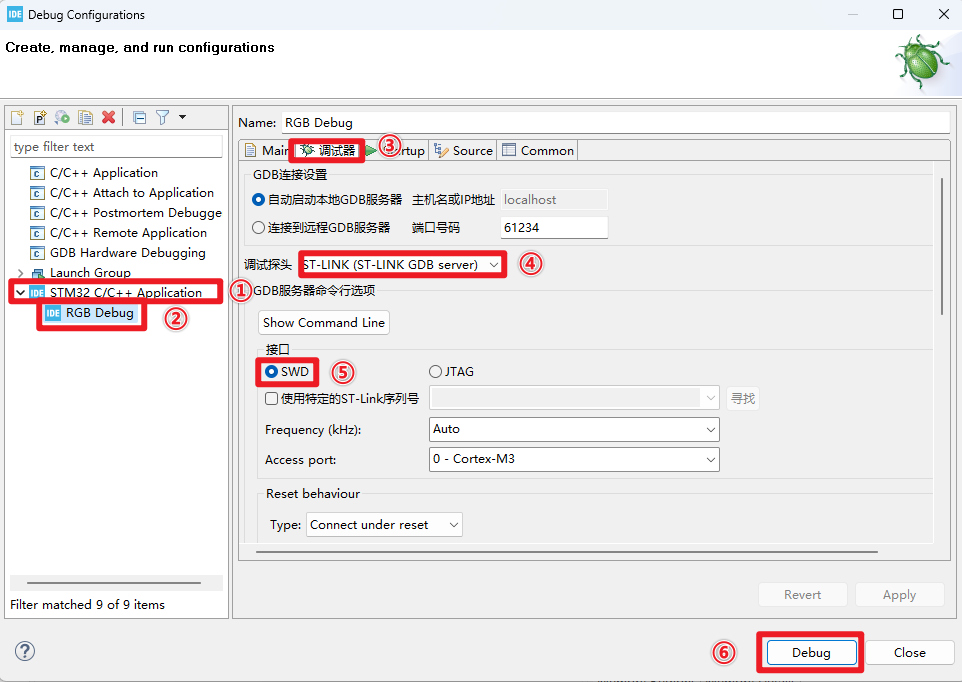
硬件接线
使用ST-Link下载程序之前,需要使用四根母对母的杜邦线连接ST-Link和开发板,ST-Link再通过USB接口连接电脑。
| ST-Link | 开发板SWD接口 |
|---|---|
| 3.3V | 3V3 |
| SWCLK | SWCLK |
| SWDIO | SWDIO |
| GND | GND |
2、程序下载
点击Debug图标
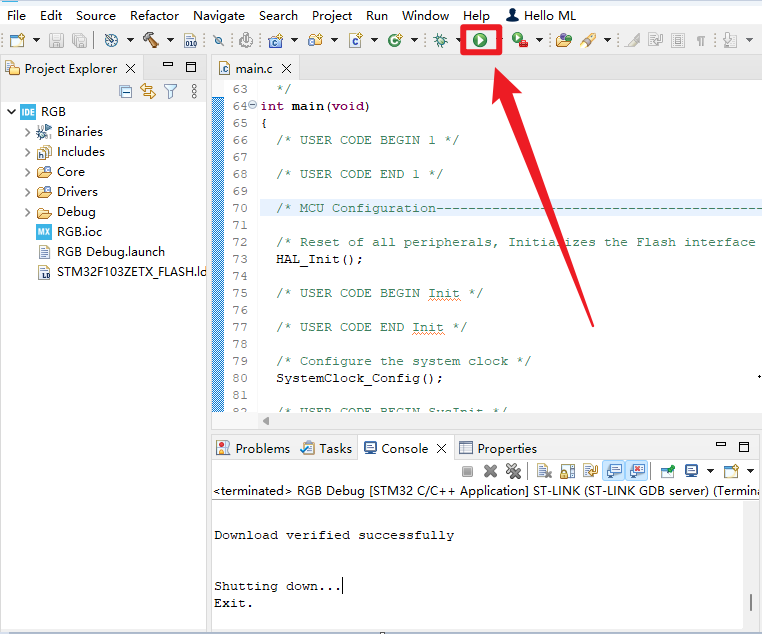
3、程序仿真
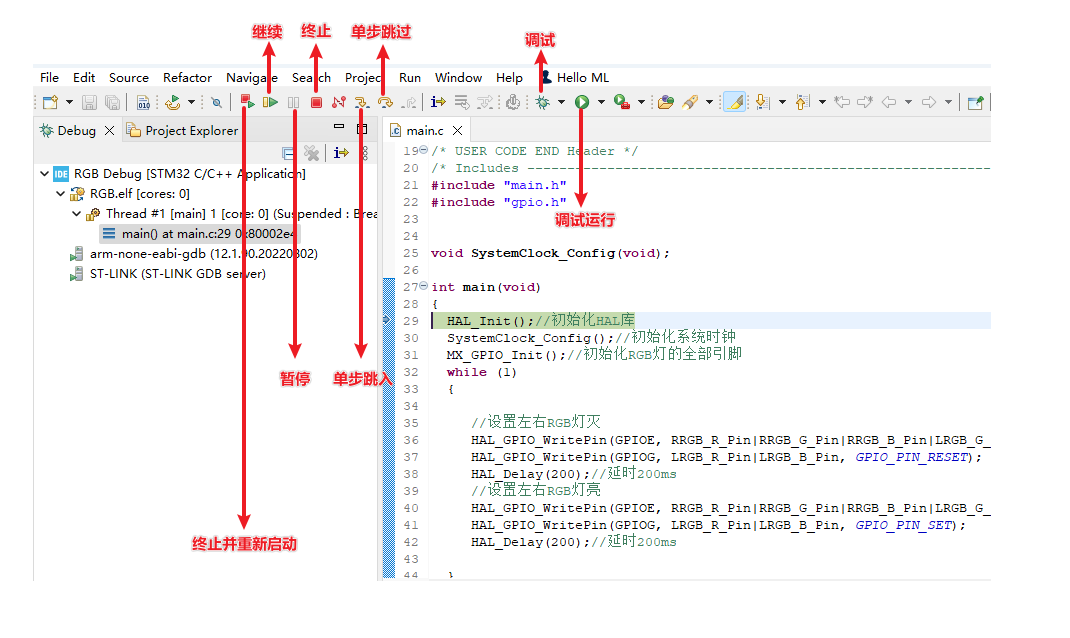
Debug:点击”小甲虫“
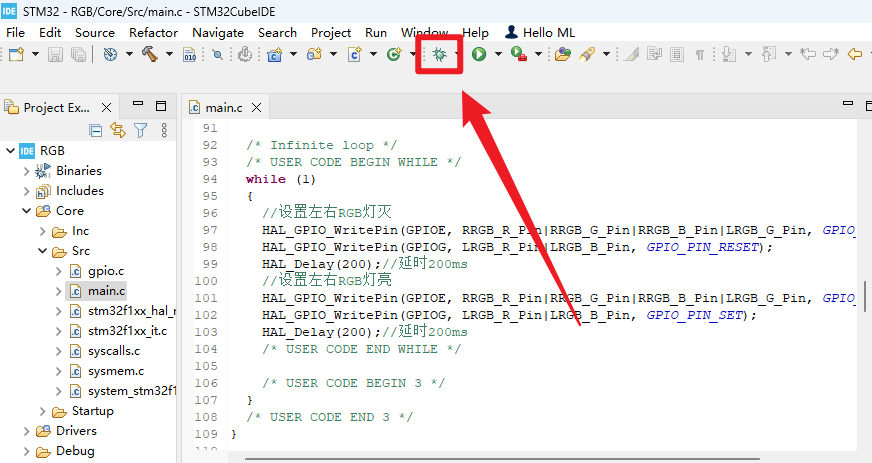
断点调试
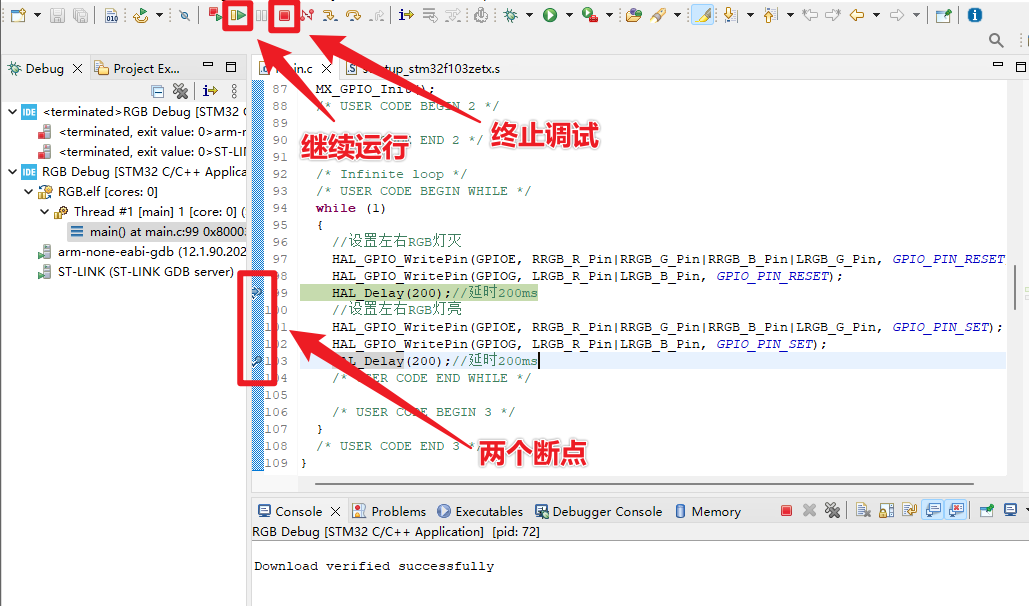
查看变量数值
在调试模式下,选中需要查看的Num变量(这里演示如何查看Num变量)
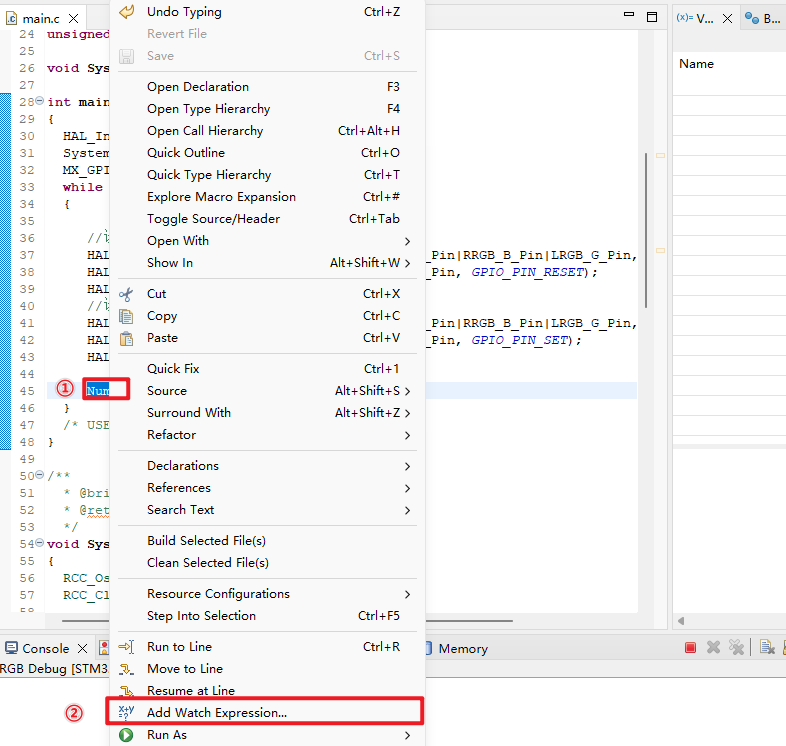
xxxxxxxxxx变量可以通过鼠标右击选择对应选项添加到Expression窗口,也可以通过手动输入变量名添加
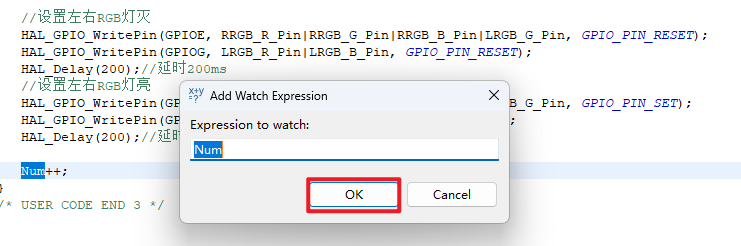
添加Num变量到Express窗口后,可以在Expression窗口查看值,只有程序停止状态才会有对应的变量实际值显示
xxxxxxxxxx现场表达式窗口可以实时查看全局变量的变化情况
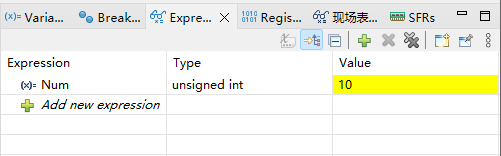
断点:在所在语句的最左边双击就可出现一个蓝色断点,程序运行到这会停下
继续运行:当程序运行到断点位置,可通过该按钮继续向下运行
终止调试:退出程序调试